SAP BI 4.2 SP5: Was ist neu in Web Intelligence und Semantic Layer
Dieses Dokument fasst die geplanten Erweiterungen im nächsten SAP BI 4.2 Support Package 5 für Web Intelligence und Semantic Layer zusammen. Es geht in groben Zügen auch auf einige Verbesserungen der BI-Plattform-Tools ein. Da dieser Inhalt z. Zt. noch vorbehalten ist, SAP BI 4.2 SP5 Inhalt vorbehalten ist, beachten Sie bitte den folgenden Haftungsausschluss:
SAP BI 4.2 und alle zugehörigen Support Packages (siehe hier für nähere Angaben) zählt viele Neuerungen. Heute setzen wir diese Verbesserungs- und selbst Innovationsbemühungen in SAP BI 4.2 SP5 weiter fort und konzentrieren uns auf folgende Bereiche:
- Web Intelligence Interactive Viewer
- Parität für Web Intelligence Java & HTML
- Web Intelligence Analysis and Reporting
- Web Intelligence Query
- Web Intelligence Schedule
- Web Intelligence Security
- Web Intelligence Samples
- Information-Design-Tool
- BI Sets
- Unterstützte Datenquellen
- Web Intelligence und Semantic Layer SDK
- Report-Conversion-Tool
- BI Platform
Dieser Artikel ist eine Übersetzung dieses Artikels, der ursprünglich in Englisch verfasst wurde.
Web Intelligence Interactive Viewer
Die erste Version von Web Intelligence Interactive Viewer wurde in SAP BI 4.2 SP4 veröffentlicht. In SAP BI 4.2 SP5 wurden Web Intelligence Interactive Viewer folgende Verbesserungen hinzugefügt:
Kommentare
Es gibt künftig einen Seitenbereich Kommentare und Sie können nun:
- Für eine Zelle, eine Tabelle oder ein Diagramm einen Kommentar einfügen.
- Einen Kommentar bearbeiten.
- An einem bestehenden Kommentar-Thread teilnehmen.
- Einen Kommentar löschen.
Seitenbereich Kommentare
Einblenden/Ausblenden
Sie können Gruppenwechsel, Sektionen und Tabellen ein- und ausblenden, indem Sie die Option “Ausblenden aktivieren/deaktivieren”, auf welche Sie über diese Schaltfläche … in der Symbolleiste zugreifen können.

Ausblenden aktivieren
Im Vergleich zu den HTML- und Java-Oberflächen, wurde die Benutzeroberfläche hier vereinfacht. Die Ein- und Ausblendfunktionen befinden sich nicht länger am Rand des Berichts, sondern direkt in der Sektion, Tabelle oder im Gruppenwechsel. Es ist somit, leicht sie zu finden und auszumachen, zu welcher Berichtbereich (Sektion, Tabelle oder Gruppenwechsel) sie gehören (Anfrage 116929).
Im Modus „Ausblenden“ erscheint folgender Pfeil neben der Sektion, Tabelle oder dem Gruppenwechsel. Sie brauchen ihn nur anzuklicken und schon werden Sektion, Tabelle oder Gruppenwechsel ausgeblendet. Der Pfeil verändert bei Ausblendung die Richtung und durch erneutes Klicken werden die Daten wieder eingeblendet.
Bei Kreuztabellen erscheint ein Untermenü, über welches Sie Daten horizontal oder vertikal ein- oder ausblenden können.
Pfeilsymbole zum Ein- und Ausblenden von Sektionen und Tabellen
Exportoptionen
Folgende Exportoptionen sind nun verfügbar:
- Für den Export von PDF- und XLS-Dateien, können Sie im HTML-Client oder in dem Java-Applet die zu exportierenden Berichte auswählen sowie alle Exportoptionen (wie z.B. Bildqualität in DPI).
- Sie können in HTML exportieren (Anfrage 106475). Diese Exportform ist nur im Interactive Viewer verfügbar, d.h. nicht im HTML-Client, Java-Applet oder im Rich Client).
Die Köpfe und -füße werden nicht exportiert. - Die generierten Dateien (inkl. HTML, Bilder,…) werden in einer ZIP-Datei gespeichert.

Export-Dialogfeld
In HTML exportiertes Dokument
Speichern unter
Das Dialogfeld Speichern unter wurde erweitert und unterstützt nun folgende Parameter in der Registerkarte Erweiterte Optionen:
- Beim Öffnen regenerieren.
- Permanente Länderformatierungen.
- Dokument mit Kommentaren speichern.
- Persönliche und öffentliche Kategorien, die dem Dokument zugewiesen werden können.

Dialogfeld Speichern unter
Interaktivität mit Diagrammen
In SAP BI 4.2 SP4 werden Diagramme im Web Intelligence Interactive Viewer als Bilder angezeigt. In SAP BI 4.2 SP5 werden Diagramme in HTML angezeigt, was folgende Interaktivität mit Diagrammen ermöglicht:
- Wenn Sie mit der Maus auf einem Datenpunkt verweilen, erscheint ein Tooltip mit dem Wert dieses Datenpunkts.
- Wenn Sie einen Datenpunkt auswählen, werden Aktionen zur Elementverknüpfung aktiviert.
- Sie können für eine Dimension einen Drill ausführen.
Wenn für ein Diagramm eine Elementverknüpfung definiert wurde, brauchen Sie diese nur anzuklicken und die verknüpften Berichtelemente werden mit den ausgewählten Werten gefiltert. Klicken Sie nochmals, um diesen Filter wieder zu entfernen (Anfrage 100449).
Interaktive Anzeige eines Tooltips auf einem Diagramm
OpenDoc-URL
Gehen Sie bei der standardmäßigen Nutzung der /opendoc-URL zum Öffnen eines Web-Intelligence-Dokuments wie folgt vor:
- Wenn Sie sie im Web Intelligence Interactive Viewer aufrufen, wird das Dokument im Web Intelligence Interactive Viewer geöffnet.
- Wenn Sie sie im Web-Intelligence-HTML-Client oder im Java-Applet aufrufen, wird das Dokument in der Oberfläche geöffnet, die im Bereich Web Intelligence/Anzeigen der Benutzereinstellungen angegeben wurde, d.h. HTML oder Applet.
Neuerdings wurde die Option sViewer, welche den Wert fiori, html oder applet annehmen kann, eingeführt. Sie verändert den o.g. Vorgang in folgenden Situationen:
- Wenn Sie sie im Web-Intelligence-HTML-Client oder im Java-Applet aufrufen, können Sie die Parameter sViewer=html oder sViewer=applet nutzen, um ein Öffnen entweder im HTML-Client oder im Java-Applet zu erzwingen.
Bitte beachten Sie, dass der Parameter sViewer=fiori nicht unterstützt wird. - Wenn Sie sie im Web Intelligence Interactive Viewer aufrufen, können Sie den Parameter sViewer=html nutzen, um ein Öffnen im HTML-Client zu erzwingen. Dies ist beispielsweise von Nutzen, wenn Sie für Ihre Dokumente Funktionalitäten benötigen, die im Interactive-Viewer noch nicht angeboten werden.
Wenn Sie das Dokument im Web-Intelligence-Rich-Client aufrufen oder über eine explizite URL (die Sie vielleicht über Email geteilt haben), kann dieser sViewer-Parameter eingesetzt werden, um die einzusetzende Client-Oberfläche zu definieren: HTML, Applet oder Interactive Viewer.
Für URLs, die keinen Gebrauch von dem sViewer-Parameter machen, können Sie den Einsatz des Interactive Viewer in den Web-Intelligence-Benutzereinstellungen des herkömmlichen BI-Launchpad definieren.
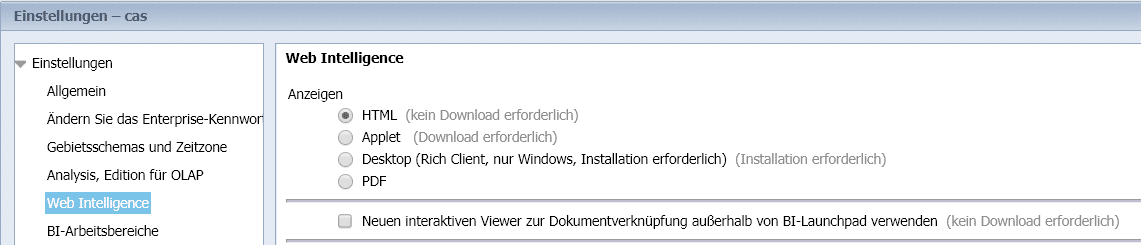
Benutzereinstellungen: Option zum Öffnen von Dokumenten
Touch-Kompatibilität
In SAP BI 4.2 SP5 läuft Web Intelligence Interactive Viewer auf Touch-Geräten wie Laptop oder Mobilgeräten wie z.B. ein iPad. Je nach Funktionen des einzelnen Touch-Geräts, unterscheiden sich einige Gesten von denen, die bei klassischen Bildschirmen eingesetzt werden.
So entspricht ein Rechtsklick einem langen Antippen und das Überfahren von Bildschirmelementen mit der Maus zur Anzeige von Tooltips und weiteren Details ist nicht möglich.
Vergleichstabelle
In der folgenden Tabelle werden die Fähigkeiten von Web Intelligence Interactive Viewer in SP4 und SP5 mit denen vom HTML-Client- oder dem Java-Applet-Reader verglichen:
| Funktionen | HTML/Java-Reader 4.2 SP5 | Interactive-Viewer 4.2 SP4 | Interactive-Viewer 4.2 SP5 |
| Berichte auswählen | Ja, über Registerkarten | Ja, über das Dropdown-Menü | Ja, über das Dropdown-Menü |
| In Sektionen navigieren | Ja | Ja | Ja |
| Dokumentübersicht | Ja | Ja, nur Lese-Parameter | Ja, nur Lese-Parameter |
| Dokumentübersicht drucken | Ja | Nein | Nein |
| Statusleiste | Ja | Nicht verfügbar | Nicht verfügbar |
| Erweiterungen | Ja | Nein | Nein |
| Diagramme | Ja | Ja, als Bilder angezeigt | Ja, als HTML angezeigt |
| Benutzerdefinierte Elemente | Ja | Ja, Bildformat unterstützt | Ja, HTML und Bilder werden unterstützt |
| Köpfe fixieren | Ja | Nein | Nein |
| Rückgängig/Wiederholen | Ja | Nein | Ja |
| Hierarchien auf-/zuklappen | Ja | Ja, nur für aktuelle, untergeordnete Hierarchie | Ja, nur für aktuelle, untergeordnete Hierarchie |
| Gruppenwechsel, Sektionen und Tabelle ein-/ausblenden | Ja | Nein | Ja |
| Eingabesteuerelemente und Gruppen von Eingabesteuerelementen | Ja | Ja (siehe Filterleiste) | Ja (siehe Filterleiste) |
| Eingabe Benutzereingabeaufforderung | Ja | Ja (siehe Filterleiste) | Ja (siehe Filterleiste) |
| Drill-Filter | Ja | Ja (siehe Filterleiste), wenn bereits aktiviert | Ja (siehe Filterleiste), wenn bereits aktiviert |
| Elementverknüpfungen | Ja | Ja | Ja |
| Rangfolgen | Nein | Ja | Ja |
| Sortierungen | Nein | Ja | Ja |
| Gehe zu Seite/ Vorherige Seite/Nächste Seite | Ja | Ja | Ja |
| Erste Seite/Letzte Seite | Ja | Nein | Ja |
| Zoom | Ja | Ja | Ja |
| Schneller Anzeigemodus/Seitenmodus | Ja | Ja | Ja |
| Suchen | Ja | Nur über Browser-Suche | Nur über Browser-Suche |
| Alle Datenprovider regenerieren | Ja | Ja | Ja |
| Einzelne Datenprovider regenerieren | Ja | Nein | Nein |
| Eingabeaufforderungen | Ja | Ja | Ja |
| BI-Varianten | Ja | Ja | Ja |
| Änderungen verfolgen | Ja | Ja, wenn bereits aktiviert | Ja, wenn bereits aktiviert |
| Parameter “Änderungen verfolgen” verändern | Ja | Nein | Nein |
| Speichern, Speichern unter | Ja | Ja | Ja |
| Im XLS-Format exportieren | Ja | Nein | Nein |
| Im XLSX-Format exportieren | Ja | Ja, aber nur für den aktiven Bericht und ohne Optionen | Ja |
| Im PDF-Format exportieren | Ja | Ja, aber nur für den aktiven Bericht und ohne Optionen | Ja |
| Im TXT-, CSV-Format exportieren | Ja | Nein | Nein |
| Im HTML-Format exportieren | Nein | Nein | Ja |
| Ja, im Java-Applet | Über Export im PDF-Format | Über Export im PDF-Format | |
| Senden | Ja | Ja | Ja |
| SAP HANA Online | Ja | Ja | Ja |
| Zeitsteuerung (*): Wiederholung, Ereignisse, zeitgesteuertes Verarbeiten, Server-Gruppe, Ziele | Ja | Ja | Ja |
| Zeitsteuerung: Formate | WID, XLSX, PDF, CSV (Daten), TXT | WID, XLSX, PDF, CSV (Daten), TXT | WID, XLSX, PDF, CSV (Daten), CSV (Berichte), TXT, HTML |
| Zeitsteuerung: Eingabeaufforderungen | Ja | Nein | Ja |
| Zeitsteuerung: Zwischenspeichern | Ja | Nein | Nein |
| Zeitsteuerung: Versandregeln | Ja | Nein | Ja |
| Zeitsteuerung: Veröffentlichung | Ja | Nein | Nein |
| Touch-kompatibel | Nein | Nein | Ja |
| Opendoc URL | N/A | Kein Parameter zur Auswahl einer anderen Client-Oberfläche | Je nach der Situation, kann der sViewer-Parameter die HTML-, Applet- oder Interactive-Viewer-Oberfläche erzwingen |
(*) Zeitgesteuerte Verarbeitung: im herkömmlichen BI-Launchpad für die HTML- und Applet-Oberflächen und im neuen BI-Launchpad für Web Intelligence Interactive Viewer
Web Intelligence-DHTML-Java-Parität
In Web Intelligence HTML, können Sie über [Strg]-Klick mehrere Berichtelemente auswählen, um dann dieselben Parameter auf alle aktiven Element auf einmal anzuwenden.
So können Sie beispielsweise:
- die Höhe und Breite für viele Berichtelemente gleichzeitig definieren (über Rechtsklick: Formatieren/Allgemein).
- auf die Schnelle mehrere Berichtelemente nach oben, rechts- oder linksbündig, usw. ausrichten oder eine „Relative Position“ für sie definieren (über Rechtsklick).
- einen gemeinsamen Rahmen für die von Ihnen gewählten Berichtelemente erstellen (über Rechtsklick: Formatieren/Hintergrund oder Rahmenleiste).
- mehrere Elemente Ihrer Wahl ein- oder ausblenden (über Rechtsklick: Format/Allgemein).
- diesen aber auch ein- und dieselbe Hintergrundfarbe verleihen (über Rechtsklick/Anzeige/Hintergrund oder Stilleiste).
Web Intelligence Analysis and Reporting
Gruppenwechsel
Die folgenden 2 neuen Gruppenwechseltypen sind nun verfügbar:
- Bedingte Gruppenwechsel:
sie ermöglichen Ihnen, Gruppenwechsel für spezifische von Ihnen gewählte Objektwerte hinzuzufügen (Anfrage 104210). Dieser Gruppenwechseltyp ist vor allem bei aggregierten Objektwerten sinnvoll. - Gruppenwechsel gleicher Ebene:
sie ermöglichen Ihnen, einen Gruppenwechsel für mehrere Objekte auf der gleichen Zeile Ihrer Tabelle anzuwenden (Anfrage 132227).
Diese Gruppenwechsel können im Entwurfmodus in den Gruppenwechseleigenschaften definiert werden.
Bedingte Gruppenwechsel
Gruppenwechsel auf gleicher Ebene
Hierarchie: Untergeordnete Elemente zuerst
Wenn Sie eine Hierarchie anzeigen, können Sie den übergeordneten Knoten ganz oben in der Hierarchie anzeigen, so wie dies heute der Fall ist, oder diese Reihenfolge umkehren, indem Sie die untergeordneten Knoten zuerst anzeigen (Anfrage 104239).
Sie können diese Option im Entwurfmodus einrichten, indem Sie im Dialogfeld Sortierungen verwalten Übergeordnete Elemente zuerst oder Untergeordnete Elemente zuerst wählen.
Sie können sie vertikal und horizontal einsetzen.

Hierarchiereihenfolge
Aufheben der Struktur von Hierarchien in SAP HANA
Das Aufheben der Struktur von Hierarchien für OLAP-Quellen wie MSAS, SAP BW usw. ist bereits in vorherigen Releases eingeführt worden. In SAP BI 4.2 SP5 ist diese Funktion nun für SAP HANA verfügbar, jedoch nur für ebenenbasierte Hierarchien (und nicht für Parent/Child-Hierarchien).
Im Bereich Verfügbare Objekte des Modus Entwurf werden die entsprechenden Dimensionen unter SAP-HANA-Hierarchien angezeigt. Sie können somit nur diese Objekte für Ihren Bericht wählen und nicht die ganze Hierarchie.
Diagramme
Für Diagramme mit kennzahlbasierter Färbung bieten wir eine neue kompakte Legende an.
Kompakte Legende
Die Geomap-Standardeinstellungen wurden zwecks besserer Lesbarkeit verändert.
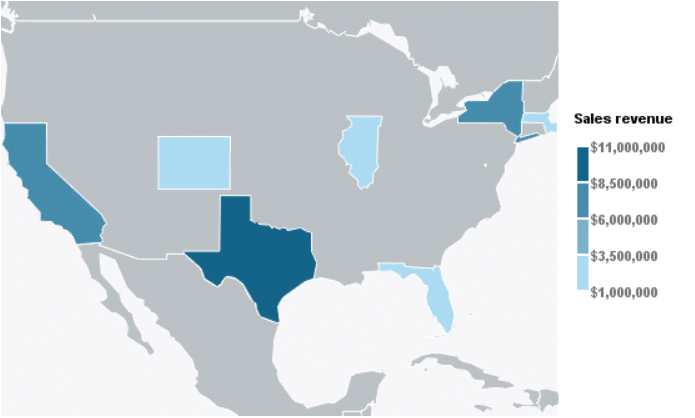
Standardeinstellungen eines Geoflächenkartogramms
Export
Exportieren im HTML-Format ist nun möglich, jedoch nur im Web Intelligence Interactive Viewer (siehe oben).
Wenn Sie den Inhalt eines Datenproviders in ein CSV-Format exportieren, werden gleichnamigen Objekten der Name des Ordners vorangestellt, der diese enthält.
Web-Intelligence-Abfragen
Nachstehende Leerzeichen löschen
Klicken Sie in der Symbolleiste des Abfrageeditors auf Abfrageeigenschaften. Aktivieren Sie das Kontrollkästchen Keine Leerzeichen, um zusätzliche Leerzeichen nach den Werten zu vermeiden, die von den relationalen und multidimensionalen Universum-Datenquellen zurückgegebenen werden (Anfrage 105808).
Abfrageeigenschaften: Keine Leerzeichen
Benutzereinstellungen
Im HTML-Client werden einige Abfrageeditoreigenschaften im Repository der BI-Plattform gespeichert und beim nächsten Öffnen des Abfrageeditors wiederverwendet:
- Größeneinstellung im Abfrageeditor aufrechterhalten (Anfrage 119934)
- Datenvorschau ein-/ausblenden (Anfrage 137706)
- Objektfilter ein-/ausblenden
Benutzerdefinierte SQL
Sie können für eine Abfrage eine Quelländerung auf Basis von benutzerdefinierter SQL vornehmen.
Wenn Sie eine benutzerdefinierte SQL-Abfrage im Abfrageeditor verändern, indem Sie beispielsweise ein Objekt hinzufügen, wird eine Warnmeldung angezeigt, um Sie darüber zu informieren, dass die SQL automatisch regeneriert wurde und Ihre benutzerdefinierte SQL-Abfrage ersetzt (Anfrage 101343).
Warnungsmeldung bei Veränderung der benutzerdefinierten SQL
Unterstützung von angeforderten Filtern auf Basis von Sätzen
Wenn Sie temporale Sätze in einer Web-Intelligence-Abfrage als Filter nutzen, können Sie nun die Perioden einstellen, die Sie Benutzern als Eingabeaufforderungen anbieten möchten.
Web-Intelligence-Zeitsteuerung
Versandregeln
Für die Zeitsteuerung von Web-Intelligence-Dokumenten wurden Versandregeln eingeführt (Anfrage 100988).
Im neuen Bereich Versandregeln, können Sie festlegen, in welchen Fällen das Dokument nicht an Posteingang, SMTP, Dateisystem, SFTP, FTP versendet wird. Dies ist der Fall,
- wenn es keine Daten enthält und
- wenn es nur teilweise regeneriert wurde.
Diese Regeln können unabhängig voneinander über Wählen des entsprechenden Kontrollkästchens aktiviert werden. Eine deaktivierte Versandregel wird nicht geprüft.

Versandregeln im herkömmlichen BI-Launchpad
Versandregeln im neuen BI-Launchpad
Für jede Versandregel können Sie auswählen, welcher Ergebnisstatus für die Instanz zurückgegeben wird, wenn die Regel nicht erfüllt wurde:
- Warnung, ein neuer Status, der mit SAP BI 4.2 SP5 eingeführt wurde und nur für Web Intelligence verfügbar ist
- Fehler
Diese Versandregeln und der der neue Warnungsstatus sind im herkömmlichen und im neuen BI-Launchpad verfügbar.

Status bei der Zeitsteuerung
Unterstützte Formate
Für die zeitgesteuerte Verarbeitung von Web-Intelligence-Dokumenten werden neue Ausgabe-Formate unterstützt:
- HTML-Archiv (Anfragen 101589, 133179) welches HTML-Dateien für jeden aktiven Dokumentbericht enthält.
- CSV-Archiv (Anfrage 122204), welche CSV-Dateien für jeden aktiven Dokumentbericht enthält.
Diese Formate sind beim zeitgesteuerten Verarbeiten von Dokumenten im herkömmlichen und neuen BI-Launchpad verfügbar oder in der CMC.
Web-Intelligence-Zeitsteuerungsformate im herkömmlichen BI-Launchpad

Web-Intelligence-Zeitsteuerungsformate im neuen BI-Launchpad
Eingabeaufforderungen bei der zeitgesteuerten Verarbeitung im neuen BI-Launchpad
Im neuen BI Launch Pad, unterstützt Web Intelligence nun Eingabeaufforderungen.
Eingabeaufforderung bei zeitgesteuerter Verarbeitung im neuen BI-Launchpad
Transversale Sicherheit in Web Intelligence
Autorisierte HTML-Elemente
Der BI-Plattform-Administrator kann in der CMC, welche HTML-Elemente der Web-Intelligence HTML-Client oder Interactive Viewer auswertet, wenn ein Dokument Zellen mit den Eigenschaften Als HTML lesen oder Als Hyperlink lesen enthält.
In der CMC, können Sie über Anwendungen > Web Intelligence > Eigenschaften im Bereich JavaScript auf drei Optionsfelder zugreifen:
- JavaScript deaktivieren und Hyperlinks und ausschließlich von Web Intelligence verwendete HTML-Elemente aktivieren – Diese Option aktiviert nur die HTML-Elemente, die zum Ausführen von Web Intelligence notwendig sind,
- Nur HTML-Elemente aktivieren, die auf der Seite mit autorisierten HTML-Elementen definiert sind – Diese Option aktiviert nur die HTML-Elemente und -Attribute, die auf der in der Option genannten Seite angegeben sind,
- Hyperlinks, JavaScript und alle HTML-Elemente aktivieren – Diese Option aktiviert alle HTML-Elemente.

Web-Intelligence-JavaScript-Optionen in der CMC
In der CMC enthält die Seite mit den autorisierten HTML-Elementen standardmäßig alle HTML-Elemente und -Attribute die zur Ausführung von Web Intelligence notwendig sind. Wenn Sie die zweite Option im Bereich JavaScript der Web-Intelligence-Eigenschaften aktivieren, werden all Elemente und Attribute, die nicht auf dieser Seite aufgeführt sind aus allen Zellen entfernt, die die Eigenschaften Als HTML lesen oder Als Hyperlink lesen aufweisen, bevor Web Intelligence die HTML zur Anzeige auswertet.
Sie können dieser Liste explizit Elemente und Attribute hinzufügen. Bei einigen ist auch ein Löschen möglich, aber das ist nicht empfehlenswert. Wenn Sie zur Standardseite zurückkehren möchten, klicken Sie in der Symbolleiste auf Rückgängig.
Autorisierte HTML-Elemente in der CMC
In CSV exportieren
Beim Exports in CSV, wird allen Zellen, die mit =, +, – oder @ beginnen, ein Leerzeichen vorangestellt, damit Excel diese nicht als auszuführende Befehle interpretiert.
Web-Intelligence-Beispieldateien
Unsere Beispieldateien wurden wie folgt verbessert:
- Jahre in der Efahsion.mdb-Datei erstrecken sich nun von 2014 bis 2016,
- Neue Web-Intelligence-Beispieldateien sind nun im Ordner Web Intelligence Samples verfügbar,
- Die bestehenden Beispieldateien wurden überarbeitet, umbenannt und haben das gleiche Look-and-Feel.
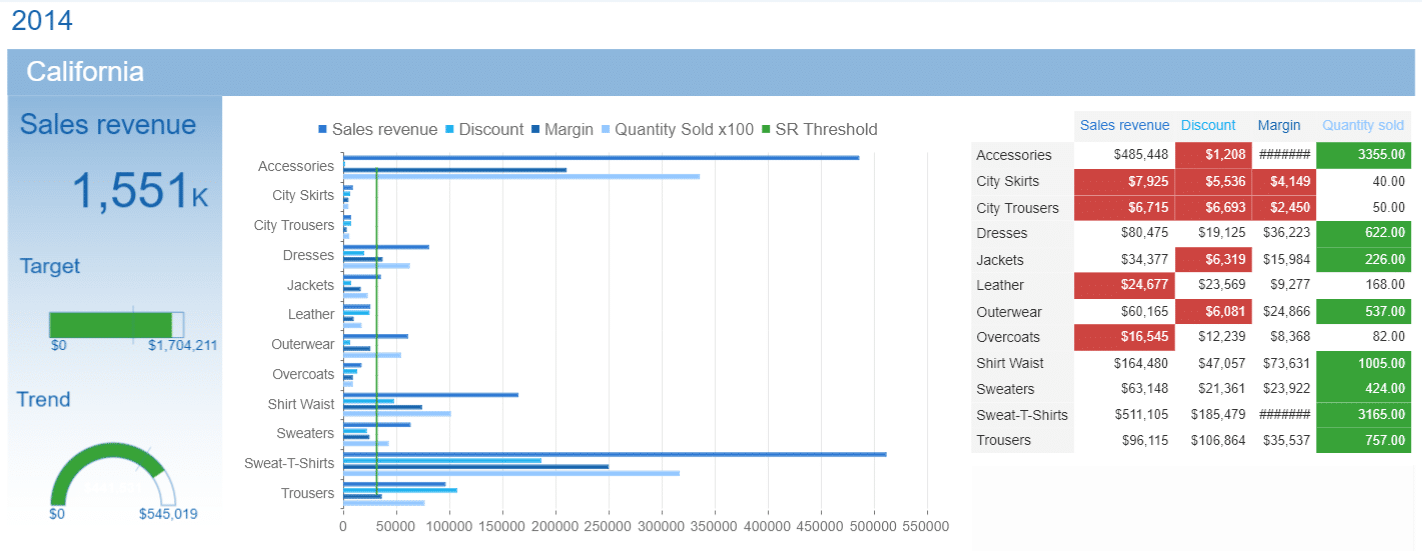
Neue Web-Intelligence-Beispieldatei
Alle Beispieldateien zeichnen sich nun durch den Präfix ZZ_ aus, damit Sie sie nicht mit Ihren eigenen Dokumenten verwechseln.
Information Design Tool
Im Information-Design-Tool wurden mehrere Verbesserungen vorgenommen, um dem Designer die Arbeit zu erleichtern.
Verwaltung von Kontexten
Die Verwaltung von Joins im Kontext wurde vereinfacht:
- Dieses Fenster wird ab jetzt nur noch im Bearbeitungsmodus angezeigt, d.h., dass es die Bearbeitungsschaltfläche nicht mehr gibt.
- Der Status des Joins (Enthalten, Ausgeschlossen oder Neutral) wird in der ersten Spalte angezeigt. Sie können Joins anzeigen, indem Sie sie über die Schaltflächen in der Symbolleiste filtern oder indem Sie in der Filter-Symbolleiste einen SQL-Ausdruck eingeben. Sie können diese Joins nach Status oder Ausdruck sortieren, indem Sie auf den entsprechenden Spaltenkopf klicken
- Doppelklicken Sie auf einen Join, um auf den entsprechenden Status (Enthalten, Ausgeschlossen oder Neutral) zu wechseln.
Über [Strg]-Klick können Sie sowohl im Datengrundlage-Schema als auch auf der Joins-Registerkarte mehrere Joins auswählen. In dem über Rechtsklick mit der Maus aufrufbaren Menü finden Sie die Befehle, mittels welcher Sie einen Join im aktuellen Kontext, in allen Kontexten oder in einem bestimmten Kontext ein- oder ausschließen, bzw. ignorieren können (Anfrage 108010).

Mehrfachselektion von Joins im Datengrundlage-Schema

Filtern von Joins
Mehrfachselektion ab der Joins-Registerkarte
Alphabetisches Sortieren von Objekten
Auf der Registerkarte Inhalte des Ordner-Fensters, können Objekte nun automatisch im Ordner sortiert werden, so dass Sie dies nicht länger manuell vornehmen müssen (Anfrage 101019). Benutzen Sie dazu die zwei neuen Schaltflächen rechts neben dem Ordnerinhalt:
- Über die erste wird der Ordnerinhalt sortiert.
- Über die zweite wird der Inhalt des aktuellen Ordners und dessen Unterordner sortiert.
Schaltflächen zum Sortieren von Business-Schicht-Objekten
Die Registerkarte Inhalte ist jetzt auch auf Business-Schichtebene verfügbar. Diese Sortierung kann also auf dem obersten Niveau der Business-Schicht vorgenommen werden.
Wählen Sie im Hauptmenü des Information-Design-Tools die Option Fenster > Einstellungen aus. Klappen Sie im Dialogfeld Einstellungen den Knoten Information-Design-Tool auf, und wählen Sie den Business-Schicht-Editor aus.
Sie haben dort folgende Anzeigeoptionen:
- Ordner und Objekte unabhängig von ihrem Typ, in alphabetischer Reihenfolge sortieren.
- Alphabetisches Sortieren von Ordnern und erst dann von Objekten (Standardoption).
- Alphabetisches Sortieren von Objekten und erst dann von Ordnern.

Sortierungsoptionen in Business-Schicht
In folgenden Fällen wird die Sortierung nicht dynamisch angepasst:
- Bei Hinzufügung eines neuen Objekts.
- Bei Einsatz von übersetzten Objekten im Abfrageeditor: die Sortierung übersetzter Objekte erfolgt nicht auf Basis der Übersetzung, sondern der Reihenfolge, die im Information-Design-Tool festgelegt wurde.
SQL anzeigen
Im Formeleditor können Sie nun die Drucktaste SQL anzeigen nutzen, um die SELECT-Anweisung oder WHERE-Bedingung eines in der Formel @SELECT oder @WHERE eingesetzten Objektes einzusehen (Anfrage 105493). Ist die Drucktaste SQL anzeigen aktiv, springt der Editor auf den Lesemodus um. Klicken Sie erneut auf die Drucktaste, um in den Bearbeitungsmodus zurückzukehren.
Sollte @SELECT oder @WHERE bereits in der Definition des referenzierten Objekts genutzt werden, weist die die Anzahl der Klammern um die SQL auf die Anzahl der Indirektionen hin.
SQL anzeigen
Symbol Obligatorischer Filter
In der Business-Schicht des Universums unterscheidet sich das Symbol Obligatorischer Filter für ein Universum jetzt von dem eines Ordners (Anfrage 128088), damit Sie diese jeweils leichter ermitteln können.

Symbolunterscheidung bei obligatorischen Filtern
Ein auf ein Universum angewendeter obligatorischer BI-Satz wird ebenfalls über ein unterschiedliches Symbol gekennzeichnet.
Alphabetisch sortierte Objekte
In der Vergangenheit gab es mehrere Dialogfelder, in denen eine Anzeige der Objekte in alphabetischer Reihenfolge nicht möglich war. So war es schwierig ein bestimmtes Objekt zu finden. Ein Sortieren von Objekten ist nun in folgenden Fällen möglich:
- Beim Veröffentlichen oder Abrufen von Universen (Anfragen 144056, 120207).
- Bei der Auswahl von Ersatzverbindungen im Sicherheitseditor (Anfrage 132705).
Erstellung von Wertelisten auf Basis von abgeleiteten Tabellen
Es ist jetzt möglich, eine Werteliste ausgehend von einer abgeleiteten Tabelle zu erstellen (Anfrage 141699).
Da diese abgeleiteten Tabellen nicht im Dialogfeld aufgeführt sind, müssen Sie zur expliziten Referenzierung abgeleiteter Tabellen von der Funktion @derivedtable Gebrauch machen.
Erstellung von Wertelisten auf Basis abgeleiteter Tabellen
Diese Funktion wurde ebenfalls in folgenden Patch-Versionen freigegeben:
- SAP BI 4.2 SP3 Patch 8
- SAP BI 4.2 SP4 Patch 2
Fehlerhafte Referenzen reparieren
Für Business-Schichten wird im Menü Aktionen der neue Befehl Fehlerhafte Referenzen reparieren angeboten.
Menü Fehlerhafte Referenzen reparieren
Sie können diesen Befehl nutzen, wenn die Datengrundlage verändert wurde und die Struktur der Business-Schicht korrigiert werden muss. Wenn Sie in der Datengrundlage beispielsweise eine abgeleitete oder Aliastabelle löschen und dann neu erstellen, werden über diesen Befehl alle Objekte der Business-Schicht (inklusive Wertelisten, Eingabeaufforderungen, …) wieder mit der Tabelle verlinkt. Die neu erstellte Tabelle muss jedoch den gleichen Namen tragen.
Universen sperren/entsperren
Im BI-Plattform-Repository können Sie Universen sperren, indem Sie:
- Explizit mit der rechten Maustaste auf ein Universum klicken und Universum sperren auswählen.
- Bei Abruf eines Universums, das Kontrollkästchen Universum sperren aktivieren.

Sperren von Universen beim Abruf von Universen
Befehl Sperrung des Universums aufheben
Wenn ein Universum gesperrt ist, wird es durch ein Vorhängeschlosssymbol gekennzeichnet. Andere Benutzer können ab dann keine neue Version dieses Universums veröffentlichen.
Die Sperrung eines Universums kann entweder vom Benutzer, der es gesperrt hat, aufgehoben werden, oder vom Administrator über den Befehl Sperrung des Universums aufheben des Kontextmenüs.
Ein gesperrtes Universum ist auch nach Hochstufung auf ein anderes Repository im Ziel-Repository gesperrt.
Unterstützung von geklonten Umgebungen
Geklonte Umgebungen zum Duplizieren von BI-Landschaften auf dem Hintergrund von Entwicklungs- Test- und Produktionsumgebungen werden jetzt im Information-Design-Tool unterstützt.
Diese geklonten CMS-Repositorys haben die gleiche GUID. Um sie auseinanderhalten zu können, müssen Sie unterschiedlich benennen. Wenn Sie eine Ressource von einem Repository abrufen, wird die abgerufene Ressource ordnungsgemäß an das CMS-Repository angehängt, von dem es abgerufen wurde.
Sitzungsbeschreibung
Bei Erstellung oder Öffnen einer vordefinierten Sitzung, können Sie im Feld Beschreibung, eine Beschreibung hinzufügen. Wenn Sie den Mauszeiger über die Sitzung bewegen, erscheint diese Beschreibung im Popup-Fensterbereich.
Beschreibung einer vordefinierten Sitzung

Mauszeiger über vordefinierter Sitzung
Universumsordnernamen abrufen
Sie können über Einstellungen > Information-Design-Tool > Veröffentlichen / Abrufen auf zwei Benennungsoptionen für den Ordner zugreifen, in den das Universum lokal abgerufen wird:
- Die Standardoption: retrieval-.
- Die neue Option in SAP BI 4.2 SP5: -.
Einstellungen zum Abruf von Universen
DateTime-Konvertierung
In SAP BI 4.2 SP4 Patch 1 wurde eine neue Konvertierungsoption für die Konvertierung eines mit dem Universe-Design-Tool (UNV) erstellten Universums in ein vom Information-Design-Tool (UNX) unterstützten Universums hinzugefügt. Sie können diese Option zur Konvertierung von Date in Date oder Date in DateTime im Bereich Universum konvertieren des Einstellungen-Dialogfelds einstellen.
Diese Option wurde auf SAP BI 4.2 SP5 portiert.

Einstellungen für die Konvertierung von Universen
Multidimensionale SAP-BW-Universen: Unterstützung von Filtereinstellungen in Business-Sicherheitsprofilen
Wenn Sie für ein multidimensionales Universum, das auf einer BEx Query basiert, ein Business-Sicherheitsprofil erstellen, können Sie von nun an Filter für dieses Profil einstellen. Dies war in der Vergangenheit bereits für andere multidimensionale Universen möglich. So können Sie in einer Hierarchie Ihrer Datenquelle ein Element auswählen und es Benutzern und Gruppen zuordnen.
SAP HANA
In der Datengrundlage eines relationalen Universums, das auf Basis einer SAP-HANA-Sicht erstellt wurde, können Sie künftig beim Setzen der Variablen, die Option Letzte Werte beibehalten aktivieren, um vorherige Werte aufrechtzuerhalten, wenn eine Regenerierung vorgenommen wird.
Option Letzte Werte beibehalten in HANA-Datengrundlage
SAP HANA 2.0 wird durch neue dedizierte Assistenten für relationale Verbindungen und OLAP-Verbindungen unterstützt:
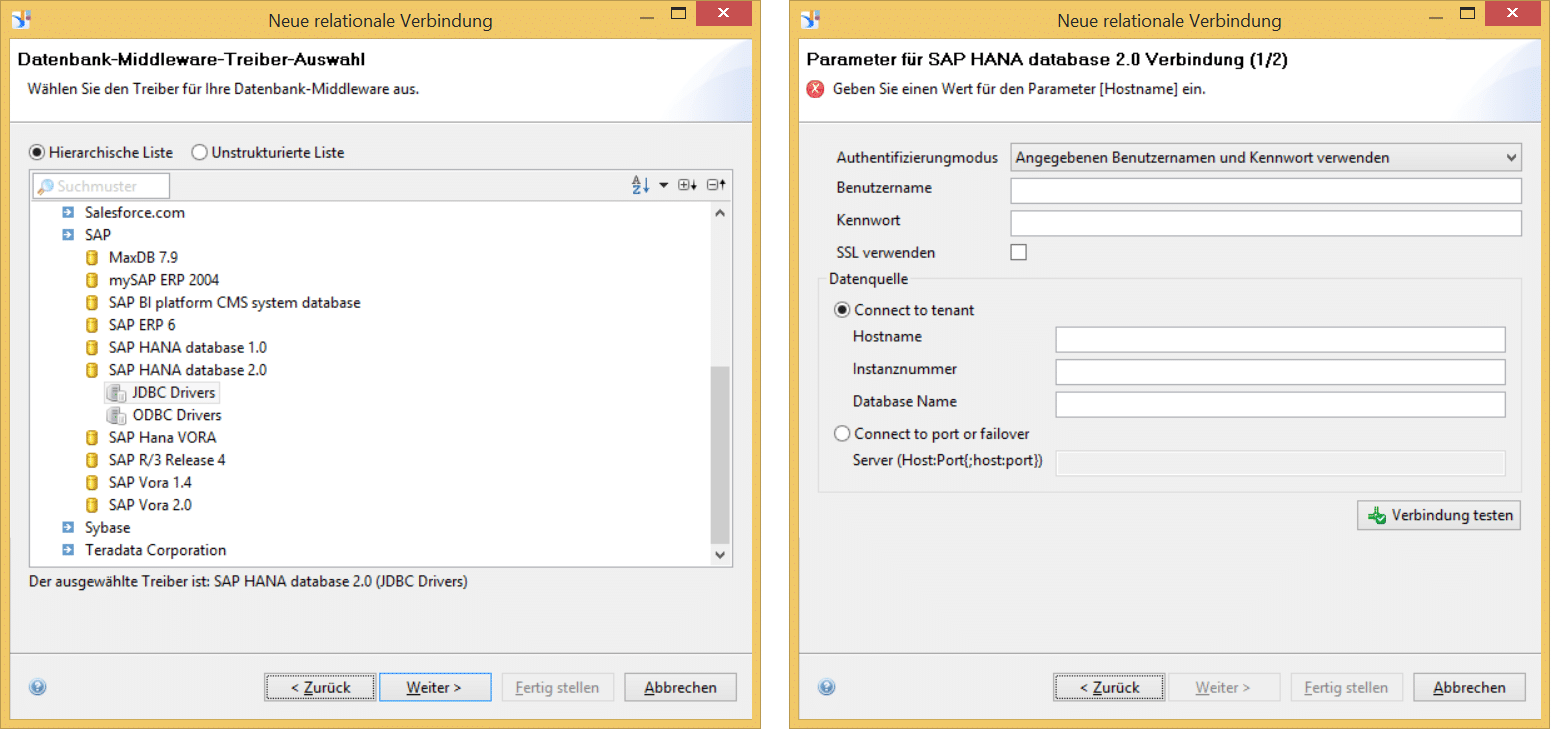
SAP HANA 2.0: Assistent für relationale Verbindungen
SAP HANA 2.0: Assistent für OLAP-Verbindungen
BI-Sätze
Mehrfachschlüssel
Sie können auf Basis von Mehrfachschlüsseln Themen erstellen. Bei der Auswahl der Dimension zur Definition Ihres Themas können Sie mehrere Objekte auswählen, die als Schlüssel für dieses Thema genutzt werden. Dies ist nützlich, wenn ein Thema auf Mehrfachschlüsseln basiert.
Auswahl von Schlüsselthemenobjekten
Datenbank-Schema
Sie können das Datenbank-Schema wählen, in dem Sätze materialisiert werden sollen, d.h. Sie können auf der Registerkarte Datenbank des Dialogfelds Satzcontainerverwaltung den Datenbank-Schema-Qualifizierer und -eigentümer angeben. Es ist sinnvoll Satzdaten auf ein dediziertes Schema zu beschränken.
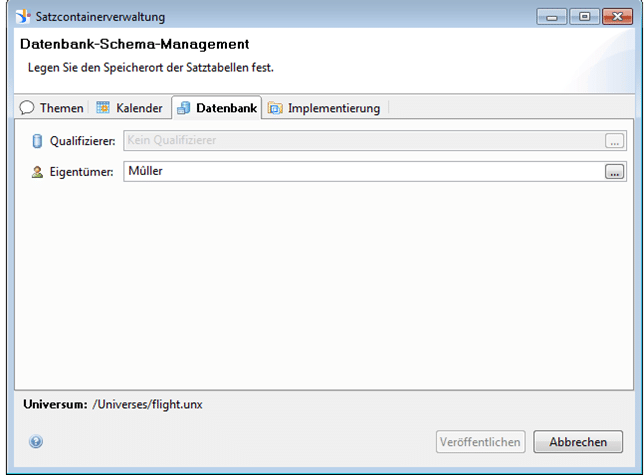
Datenbank-Schema-Qualifizierer und -eigentümer für die Materialisation von Sätzen
Information zur Einrichtung verschiedener Sicherheitsebenen:
- Die Berichterstellungsdatenbank, für die nur ein Lesezugriff notwendig ist.
- Das Materialisations-Satzschema, für das Lese- und Schreibberechtigungen gebraucht werden.
Stichproben
Bei der Definition eines Satzschritts können Sie mit einer Stichprobe des zurückgegebenen Datensatzes arbeiten.
Nach Auswahl des initialen Datensatzes können Sie diese Stichprobe im Schrittassistenten definieren. Die Stichprobengröße kann über Prozentsatz oder explizite Mitgliedanzahl festgelegt werden.
Die Mitglieder dieser Stichprobe können nach dem Zufallsprinzip gewählt werden, aber Sie können auch folgende Kriterien berücksichtigen:
- Sie können für sie eine Rangfolge erstellen, die sich über ein oder mehrere Objekte erstreckt.
- Sie können sie durch andere Objekte schichten. Dieses Kriterium garantiert, dass die Verteilung der Ergebnisstichprobe bzgl. der Objekte, die zum Schichten der Stichprobe genutzt wurden, proportional zum initialen Datensatz ist.
Klicken Sie auf Vorschau, um für den Stichprobendatensatz Statistiken einzuholen.
In der Vorschautabelle steht:
- Anzahl für die Anzahl der Werte im initialen Datensatz.
- Stichprobe für die Anzahl der Werte nach Erstellen der Stichprobe.
- Verteil. % für die Verteilung der Satzpopulation im initialen Datensatz, falls geschichtet wurde.
- Stichprobe % für das Verhältnis der Stichprobenpopulation im Vergleich zur Satzpopulation.
Stichproben für Satzwerte erstellen
Filter auf Satzbasis im Abfrageeditor-Schritt nutzen
Bei der Definition eines Schritts im Abfrage-Schritt-Assistenten, können sie zum Filtern des Satzes bereits definierte Sätze nutzen. Die Filter erscheinen auf Basis dieser Schritte nun in der Universumsgliederung und Sie können Sie nun als Abfragefilter einsetzen. Dies ist eine Alternative zu Sätze-auf-Sätze und ermöglicht Ihnen, auf bestehenden Assets aufzubauen, was vor allem dann sinnvoll ist, wenn Unterabfragen notwendig sind.

Auf Satz basierender Filter im Abfrageschritt
Sätze fixieren
Diese Option stellt sicher, dass Sätze nicht neuerstellt oder strukturell verändert werden können. Der Inhalt des Satzes wird fixiert. So können Sätze einer beendeten Marketingkampagne beispielsweise fixiert werden, um später Abänderungen zu verhindern. Nur der Name oder die Beschreibung eines Satzes kann verändert werden, wenn dieser fixiert ist.
Sätze fixieren
Temporale Sätze
Wir bieten mehrere neue Optionen zur Verwaltung von temporalen Sätzen an.
Wenn Sie einen temporalen Satz auf der Registerkarte Uhrzeit bearbeiten:
- Ermöglicht Ihnen die Option Eingeschränkt temporal Austritte von Mitglieder aus einem bestimmten Zeitfenster zu löschen. Setzen Sie diese Option ein, wenn Sie lange Historiensätze haben und sich nur auf die letzten Sätze konzentrieren möchten.
- Können Sie einen neuen Bereich namens Erstellungsoptionen mit folgenden Optionen nutzen:
- Bearbeiten von Schritten nach Satzerstellung zulassen ermöglicht die Bearbeitung von temporalen Sets zu steuern und verhindert Inkonsistenzen im Satzverlauf.
- Bei aktueller Periode stoppen, um zukünftige Materialisation zu verhindern (d.h. nach der aktuellen Periode).
- Mehrfachverarbeitung in aktueller Periode zulassen, um die aktuelle Periode neu zu erstellen.
- Basisperiode: Diese Option ermöglicht ein Verändern der ersten Materialisationsperiode, falls die Standardperiode, d.h. die erste Kalenderperiode, nicht für den Anwendungsfall geeignet ist.

Zeiteinstellungen für temporale Sätze
Klicken Sie auf Temporal-Management und öffnen Sie das Dialogfeld Erstellungsverlauf verändern. Sie können die Perioden auswählen, die gelöscht oder neu erstellt werden sollten, wenn der Satz gelöscht wird. Sie können dies über Rollback ausführen und automatisch ausfüllen tun, was vor allem dann sinnvoll ist, wenn Sie unvollständige Perioden neu erstellen und den Verlauf wiederherstellen möchten.
Rollback und Automatisches Ausfüllen
Unterstützte Datenquellen
Folgende Datenquellen werden nun von Connection Server bzw. Universen unterstützt:
- Apache Hive 2.0, 2.1
- Cloudera Impala 2.7
- Amazon EMR Hive 5.8.0 (Hive 2.1)
- HP Vertica 8
- DB2 für LUW 11.1
- DB2 für zOS 12
- Progress OpenEdge 11.6
- MSFT Excel 2016, MSFT Access 2016
- MSFT Parallel Datawarehouse
- Oracle 12c R2
- Oracle Exadata 12
- PostgreSQL 9.6
- Hortonworks 2.5
- MaxDB 7.9
- Teradata 16
Folgende Datenquellen werden nicht mehr von Connection Server bzw. Universen unterstützt:
- Apache Hive bis 0.13 (einschließlich)
- HP Vertica 6.1
- DB2 für i 6.1
- DB2 für LUW 10.0
- MSFT Excel 2007
- MSFT SQL Server 2008 R2
- PostgreSQL 9.2
- SQLAnywhere 12
- Sybase IQ 15.4
- Teradata 14, 14.10.
Die vollständige Liste aller unterstützten Datenquellen finden Sie in der Produktverfügbarkeitsmatrix, welche nur in englischer Sprache verfügbar ist: Product Availability Matrix.
Web Intelligence and Semantic Layer SDK
Web Intelligence REST WS
Folgende APIs wurde in Web-Intelligence- REST-Web-Services freigegeben:
- Kommentare eingeben, bearbeiten und löschen.
- Zeitgesteuerte Versandregeln.
- Neue zeitgesteuerte Ausgabeformate: CSV- und HTML-Archive.
- Neue Optionen in Speichern unter.
- Die aktualisierte index.html-Vorlage, die für den HTML-Export genutzt wird.
- Gruppenwechsel gleicher Ebene und bedingte Gruppenwechsel.
- Export eines Reportelements des Typs benutzerdefiniertes Element als Bild.
- Get/Set-Variablenbeschreibung
Sie können REST-Web-Services außerhalb von Web-Application-Container-Servers (WACS) implementieren, indem Sie REST-Webanwendungen explizit auf Anwendungsserver implementieren.
Semantic Layer Java SDK
Folgende Methoden sind dem Semantic-Layer-Java-SDK hinzugefügt worden:
- Sie können die Verbindung einer Datengrundlage verändern, ohne eine vorherige Verbindung in den Speicher laden zu müssen. Dieses Laden war vor SAP BI 4.2 SP5 notwendig und wenn die Verbindung nicht gültig war, konnte sie nicht verändert werden.
- Für Kennzahlen ist das neue Attribut HighPrecisionDecimal wie folgt verfügbar gemacht worden:
-
-
- Measure.getHighPrecisionDecimal
- Measure.setHighPrecisionDecimal.
-
- Für Business-Schichten ist nun das Attribut SetCustomNavigationPath verfügbar, über welches Sie den von Ihnen bestimmten standardmäßigen oder benutzerdefinierten Navigationspfad definieren können.
- Für die Konvertierung von UNV in UNX, ist eine neue Methode namens convertUniverse verfügbar. Sie nimmt das ConversionOptions-Objekt als Parameter an und enthält folgende Konvertierungsmöglichkeiten:
-
-
- setConversionDateType, um Date-Werte in DateTime oder Date zu konvertieren.
- setPromptConverted, um Eingabeaufforderungen in Objekteingabeaufforderungen zu konvertieren oder um @prompt beizubehalten.
setCoreUniversesIncluded, um die Konvertierung des zentralen Universums in ein abgeleitetes Universum zu erzwingen. - setOverwritten, um eine Universum zu überschreiben, falls es bereits existiert.
-
Die vorherigen Methoden werden noch immer unterstützt, werden aber als veraltet betrachtet.
- Sie können Business-Schicht-Ansichten sortieren. Es handelt sich dabei um die Sortierreihenfolge der Business-Schicht in der BusinessLayer.BusinessLayerView-Liste.
Berichtskonvertierungstool
Das Berichtskonvertierungstool wurde verbessert, um nun auch die neuen Web Intelligence-Funktionen zu berücksichtigen. Wir haben auch einige Änderungen vorgenommen, um die Konvertierungsrate zu erhöhen:
- Bedingte Gruppenwechsel und Gruppenwechsel gleicher Ebene werden konvertiert.
- Gruppenwechsel und Tabellen werden identisch ver- oder aufgedeckt konvertiert.
- In der Abfrage wird die Option Keine Leerzeichen konvertiert.
- Filter mit Operanden werden über benutzerdefinierte SQL konvertiert.
- Filter, die in einem Block auf eine Kennzahl angewendet wurden, werden konvertiert.
- Desktop-Intelligence-Datenformate werden identisch konvertiert. Sollte es nötig sein, wird in Web Intelligence ein benutzerdefiniertes Format erstellt, um sicherzustellen, dass das gleiche Format erhalten bleibt.
Diese neuen Konvertierungen geben den Status Erfolg zurück und werden überprüft.
Für Funktionen, deren Konvertierung nicht geprüft wurde, sind dem Konvertierungs-Audit einige Ereignisse hinzugefügt worden:
- In Diagrammen, Farbe für Datenreihen, die nicht beibehalten werden: Teilweise.
- Eingebettete BMP- oder TIFF-Bilder, die als GIF-Bilder konvertiert werden: Erfolg.
BI-Plattform
Neues BI Launchpad
Das neue BI-Launchpad wurde wie folgt verbessert:
- Wenn Sie sich in dem herkömmlichen oder neuen BI-Launchpad einloggen, wird eine Warnmeldung bzgl. der weltweiten Datenschutz-Grundverordnung (DSGVO) angezeigt. Sie können sie beim nächsten Einloggen überspringen, indem Sie das Kontrollkästchen Diese Meldung nicht mehr anzeigen aktivieren.
Datenschutz-Warnmeldung
- Der Benutzername wird im BI-Launchpad-Kopf angezeigt.
- Im Dropdown-Menü unter der Registerkarte finden Sie die neue Option Meine zuletzt ausgeführten, über die Sie Ihre letzten zeitgesteuerten Instanzen anzeigen können
- Die Objekte, die Sie als Favoriten ausgewählt haben werden, werden durch ein Sternchen gekennzeichnet, damit man Sie leicht ermitteln kann.
- Dort, wo Dokumente aufgelistet werden (wie z.B. auf den Registerkarten Ordner oder Zeitplan) ist es jetzt möglich die Namen der Dokumente zu sortieren, filtern und regenerieren.
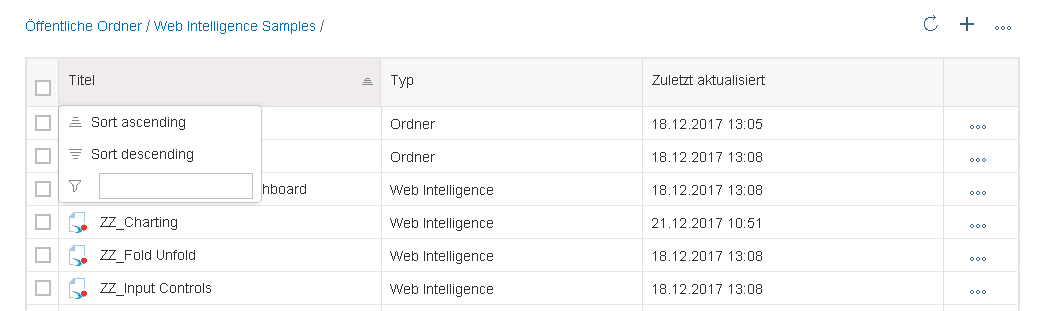
Dokumentenliste im neuen BI-Launchpad
- Sie können für eine Kategorie ein Bild bestimmen.
- Für die zeitgesteuerte Verarbeitung jeglichen Inhalts (einschließlich Web-Intelligence-Dokumenten), ist der neue Status Abgelaufen verfügbar. Dieser Status wird angezeigt, wenn ein Zeitplan nach Ablauf neu gestartet wird. Dank dieses Status werden solche Zeitpläne nicht mit denen durcheinandergebracht, die tatsächlich fehlgeschlagen sind.
- Abhängig von der Option SmartView die Sie über Anwendungen > Web Intelligence > Einstellungen in der CMC gesetzt haben, wird entweder das ursprüngliche Dokument oder die letzte Instanz dieses Dokuments angezeigt.
- Es sind neue Sicherheitsrechte hinzugekommen, um die Zeitsteuerung auf Ziele zu sichern.
Neue Sicherheitsrechte
Hochstufverwaltungs-Assistent und Upgrade-Management-Tool
In SAP BI 4.2 SP5, wurde eine Standalone-Anwendung freigegeben, die ein massives Kopieren des Inhalts von BI-Plattform-Repositorys ermöglicht (nähere Details hierzu finden Sie hier).
Folgende Workflows werden unterstützt:
- Inhaltshochstufung von einem Repository auf ein anderes.
- Export des Repository-Inhalts in die LCMBIAR-Datei.
- Import des Inhalts der LCMBIAR-Datei in Repository.
Die Client-Anwendung läuft auf Windows und Linux. Sie muss installiert werden und auf dem Server laufen. Auf Linux können Sie jedoch den Server X11 (X-Window) nutzen und ihn von Windows oder macOS ausführen.
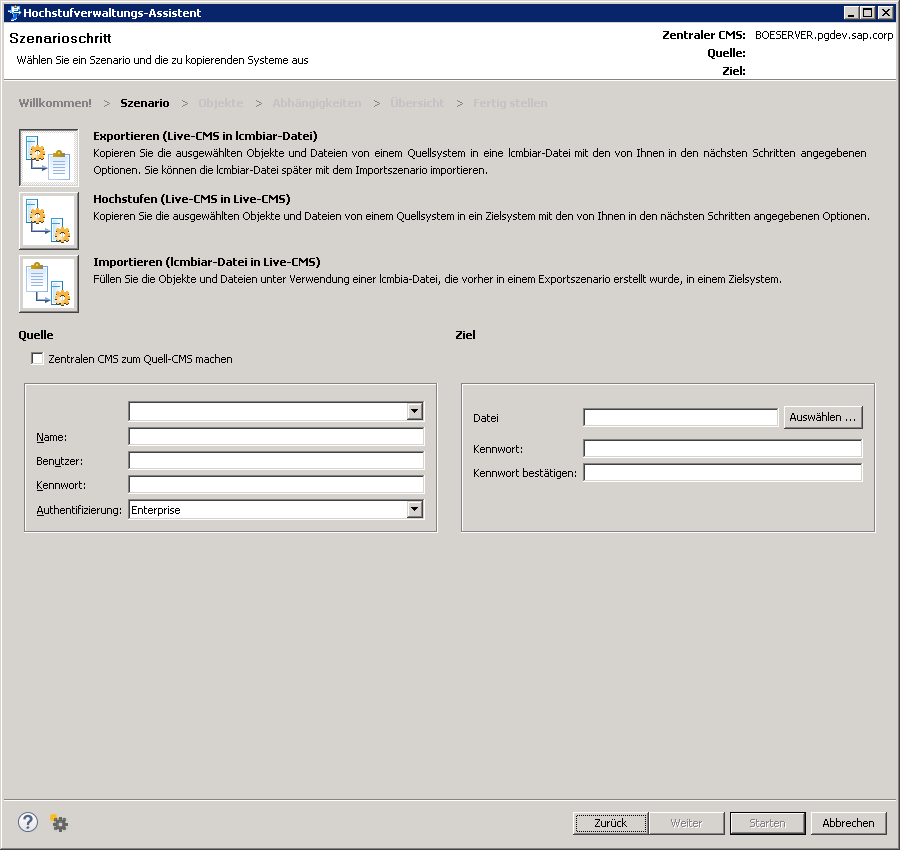
Auswahl von Szenarios im Hochstufverwaltungs-Assistenten
Sie ist normalerweise schneller als die CMC-Version und einfacher als die Command-Line Interface (CLI).
Sie unterstützt die Hochstufung eines ganzen Repositorys oder eines Teils davon, mit einer Skalierbarkeit die sich auf den Arbeitsspeicher des Servers beschränkt.
Dieser Hochstufverwaltungs-Assistent verfügt über einen neuen SDK, der ein programmatisches Ausführen von Hochstufungen ermöglicht.
Das Upgrade-Management-Tool (GUI) wird auch auf Linux unterstützt.
BI-Administrationskonsole
Es gibt nun ein neues Administrationstool namens BI-Administrationskonsole, um repetitive Aufgaben über mehrere Landschaften hinweg zu automatisieren.
Folgende Workflows wer






















